Vamos a ver cómo instalar Kodi en un Amazon Fire TV Stick, ya que es una de esas aplicaciones imprescindibles en el sistema de entretenimiento de Amazon para dar una vida mucho más interesante al dispositivo y, además, para ampliar sus opciones, prácticamente, sin límite.
Con Kodi, vamos a poder tener toda la televisión gratuita de todo el mundo, pero también una aplicación con las aplicaciones de vídeo que más nos gusten, radios de todo el mundo, un nuevo launcher para el Fire TV y, como decimos, un montón de opciones más. Su secreto es que es muy personalizable y, a continuación, te contamos cómo instalar Kodi en el Fire TV Stick de Amazon, porque no es tan fácil como ir a la tienda de aplicaciones y bajar la aplicación.
Cómo descargar e instalar Kodi en un Amazon Fire TV Stick
Kodi es una aplicación que puede que no guste mucho a los creadores de este tipo de dispositivos, y se puede entender el motivo. Se utiliza como un sistema prácticamente aparte que se nutre de lo que añadamos en forma de complemento o add-on, por lo que aprovechamos el hardware para mover Kodi, pero nada más.
Por eso, no encontramos Kodi en la App Store de Amazon. Ahora bien, antes de contarte cómo descargar Kodi, tenemos que preparar el Fire TV. Para ello, hay que ir a los ajustes y configurar el dispositivo para poder instalar aplicaciones de orígenes desconocidos:
- Dentro del Fire TV, debes ir a 'Ajustes'. Es algo que se puede hacer a través del menú principal del dispositivo, pero también manteniendo unos segundos el botón 'Home' del mando y pulsando en 'Configuración' cuando se abra un menú de atajos.
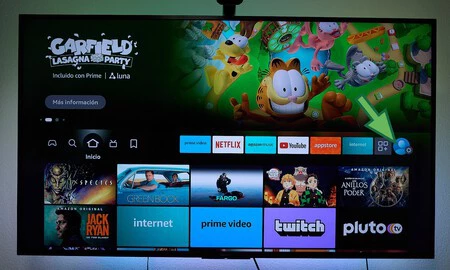
- En 'Ajustes', nos vamos a la pestaña de 'Mi Fire TV' y pinchamos en 'Acerca de'.
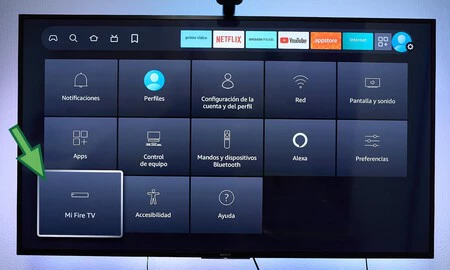
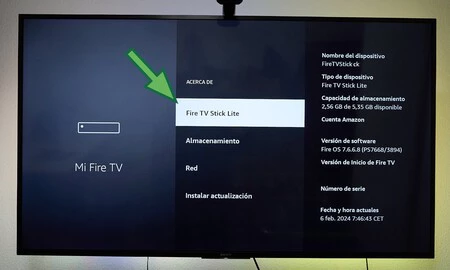
- El siguiente paso que debemos hacer es pulsar varias veces sobre la pestaña de 'Fire TV Stick' para desbloquear los ajustes de desarrollador. Es algo que, si has hecho en Android, te sonará.
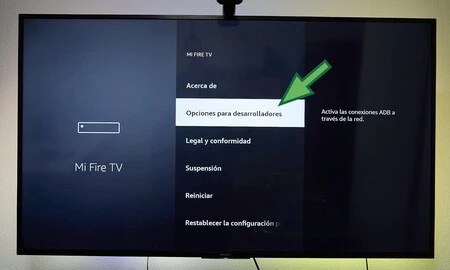
- Cuando haya salido el mensaje de que las opciones para desarrolladores están activadas, nos vamos a la pestaña anterior, pulsamos en 'Opciones para desarrolladores' y activamos las 'Apps de origen desconocido'.
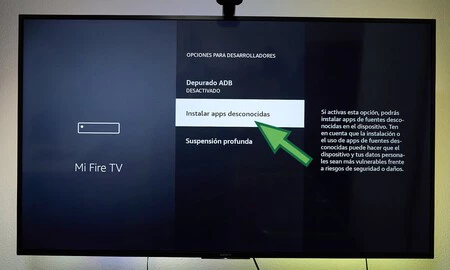
Hecho esto, ya tenemos el Fire TV preparado para instalar aplicaciones que no se descarguen directamente desde la App Store, sino a través de programas como Downloader. Y, precisamente, ese es el siguiente paso para instalar Kodi en un Amazon Fire TV Stick.
Esta aplicación sí está disponible en la App Store del Fire TV Stick y podemos descargarla yendo al menú principal del dispositivo y buscando "Downloader" de forma manual. Ahora bien, si tienes tu cuenta de Amazon en un PC o en el móvil, te recomiendo ir, directamente, al apartado de la app en Amazon y 'entregarla' a nuestro dispositivo. Es algo que puedes hacer a través de este enlace.
Teniendo el Fire TV preparado para poder instalar aplicaciones de orígenes desconocidos y habiendo instalado Downloader, ya podemos instalar Kodi. Para ello, tenemos que ir a la web oficial -este enlace- e instalar la versión ARMV7A (32BIT). Podemos hacerlo también a través de Downloader yendo a:
https://kodi.tv/download/android/
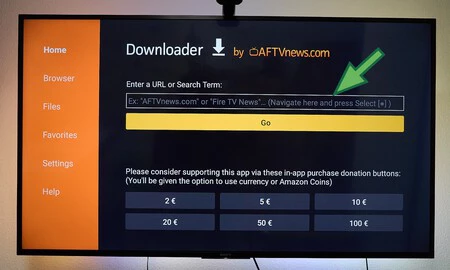
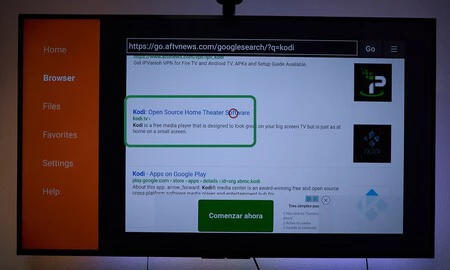
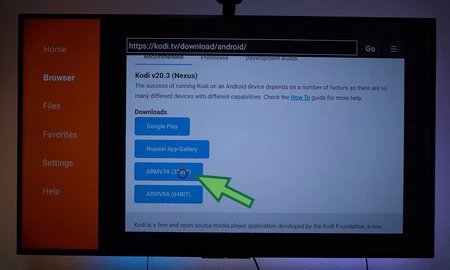
Una vez tenemos localizado el instalador dentro de Downloader, debería aparecer una ventana que nos indique si queremos salir o instalar el archivo .apk. Le damos a "Install", aparece la típica pantalla de instalación de Android y, en cuanto termine el proceso, ya tendríamos Kodi instalado en el Fire TV Stick.
¿Qué podemos hacer con Kodi en el Amazon Fire TV Stick?
Como decimos, Kodi es una aplicación tremendamente personalizable gracias a la ingente cantidad de add-ons disponibles. Es una aplicación que, bien configurada, es totalmente legal y me encanta porque se puede convertir en la interfaz de un televisor viejo.
Y es que, si tienes un Fire TV Stick, puede que la excesiva publicidad no te guste demasiado. Además, si ya tiene unos añitos a sus espaldas, el rendimiento en el dash puede ser algo lento. Eso es algo que soluciona Kodi.
Puedes cambiar el launcher fácilmente, añadir reproductores de vídeo muy potentes, las mencionadas radios o plataformas de vídeo por streaming con tu cuenta, puedes tener miles de canales IPTV y hasta videojuegos. Las posibilidades son inmensas y lo mejor es que la comunidad es tremendamente activa.
Fotos | Alejandro Alcolea
En Xataka Móvil | Qué decodificador necesitas para seguir viendo la TDT si tienes un televisor antiguo. Características y modelos recomendados
En Xataka Móvil | Cómo ver las contraseñas WiFi guardadas en el móvil






